Neste tutorial, você verá como fechar e abrir o seu Cardápio Digital da BeeFood para pedidos.
Existem diversas formas de fazer o fechamento e abertura e veremos cada uma delas.
Resumo
Abertura e fechamento para dias e horários específicos
Uma forma de abrir e fechar o cardápio é programando dias e horários específicos para ocorrer a abertura.
Você encontra a configuração de dias e horários acessando o menu Cardápio Digital – Horário:
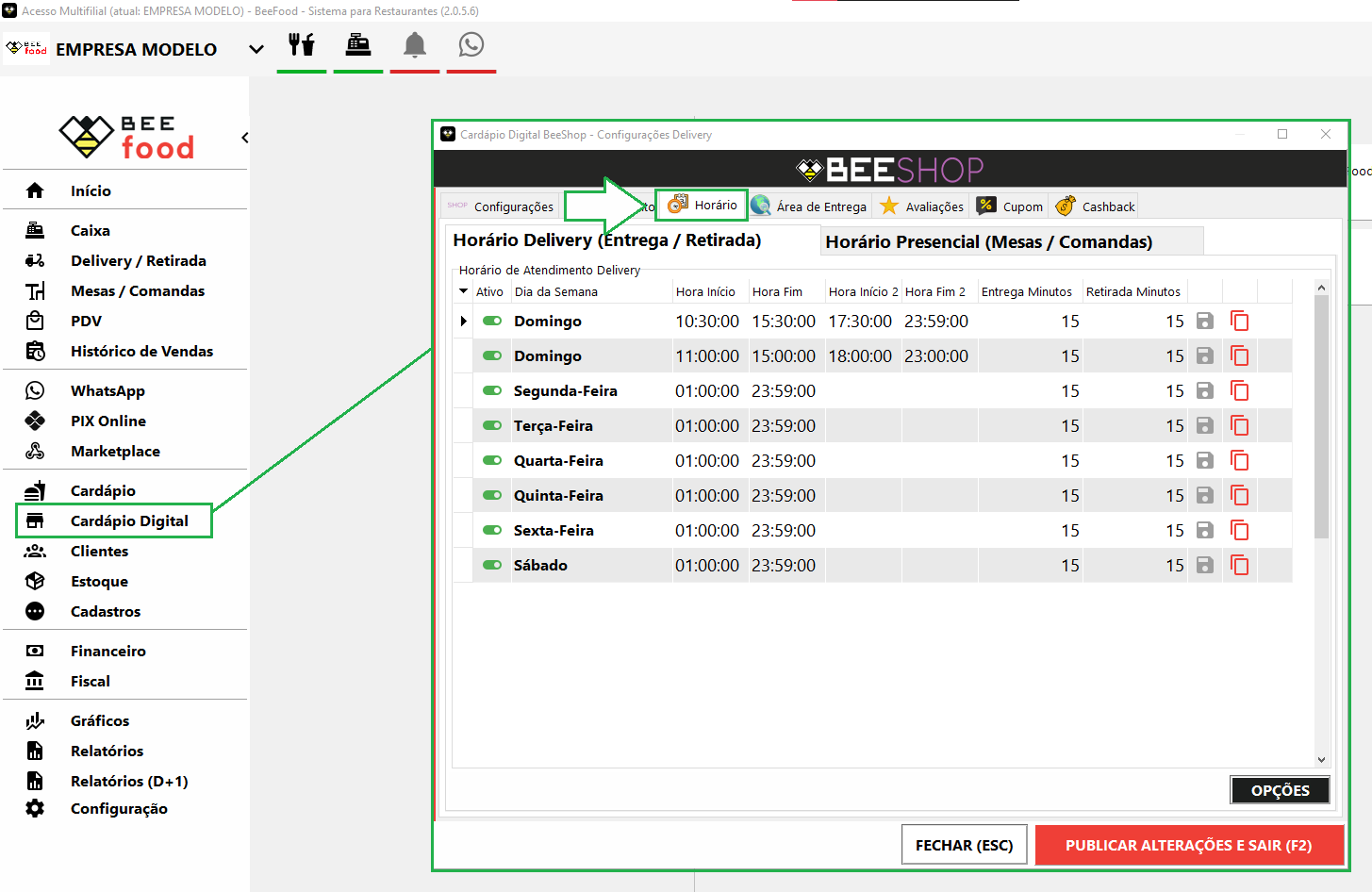
Os dias ativos terão o botão em verde, e os dias desativados ficarão com o botão cinza. Você pode ativar e desativar dias de funcionamento clicando duas vezes em cima do botão “Ativo”:
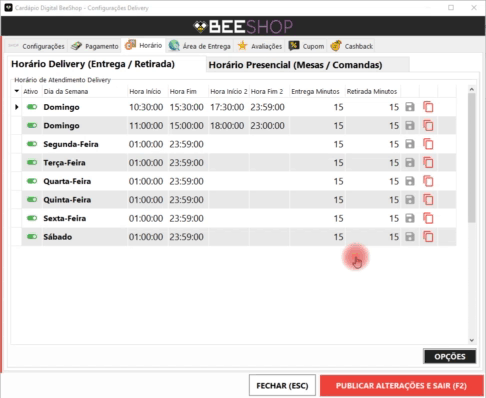
Se precisar abrir a loja mais tarde, ou em um horário diferente, você também pode alterar o horário de funcionamento do dia. A loja só será aberta dentro do horário programado:
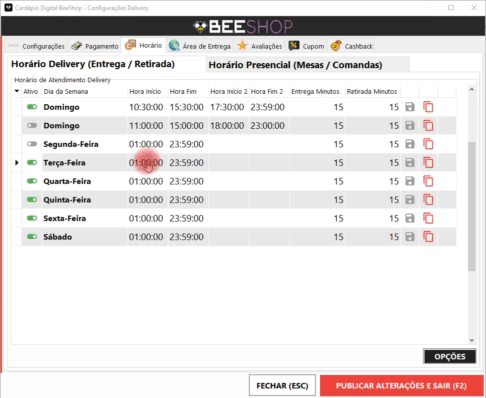
Tutorial em vídeo de como fechar e reabrir seu cardápio digital
Desativando os tipos de venda no Cardápio Digital
Outra forma de pausar a atividade da sua loja é desativando os tipos de venda do cardápio, por exemplo delivery e retirada. Você pode fazer este processo pelo ícone de cardápio da barra superior do sistema BeeFood:
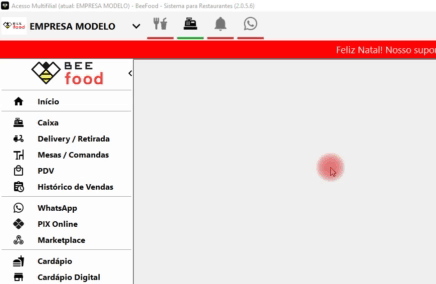
Com as funções de delivery e retirada desativadas, por mais que a loja esteja dentro do horário de funcionamento, seu cliente não conseguirá realizar pedidos.
Desativando o cardápio
Uma forma de fechar a loja, sem ser desativando os tipos de venda ou o horário de funcionamento, é desativando o cardápio em Cardápio Digital – Delivery Habilitado:
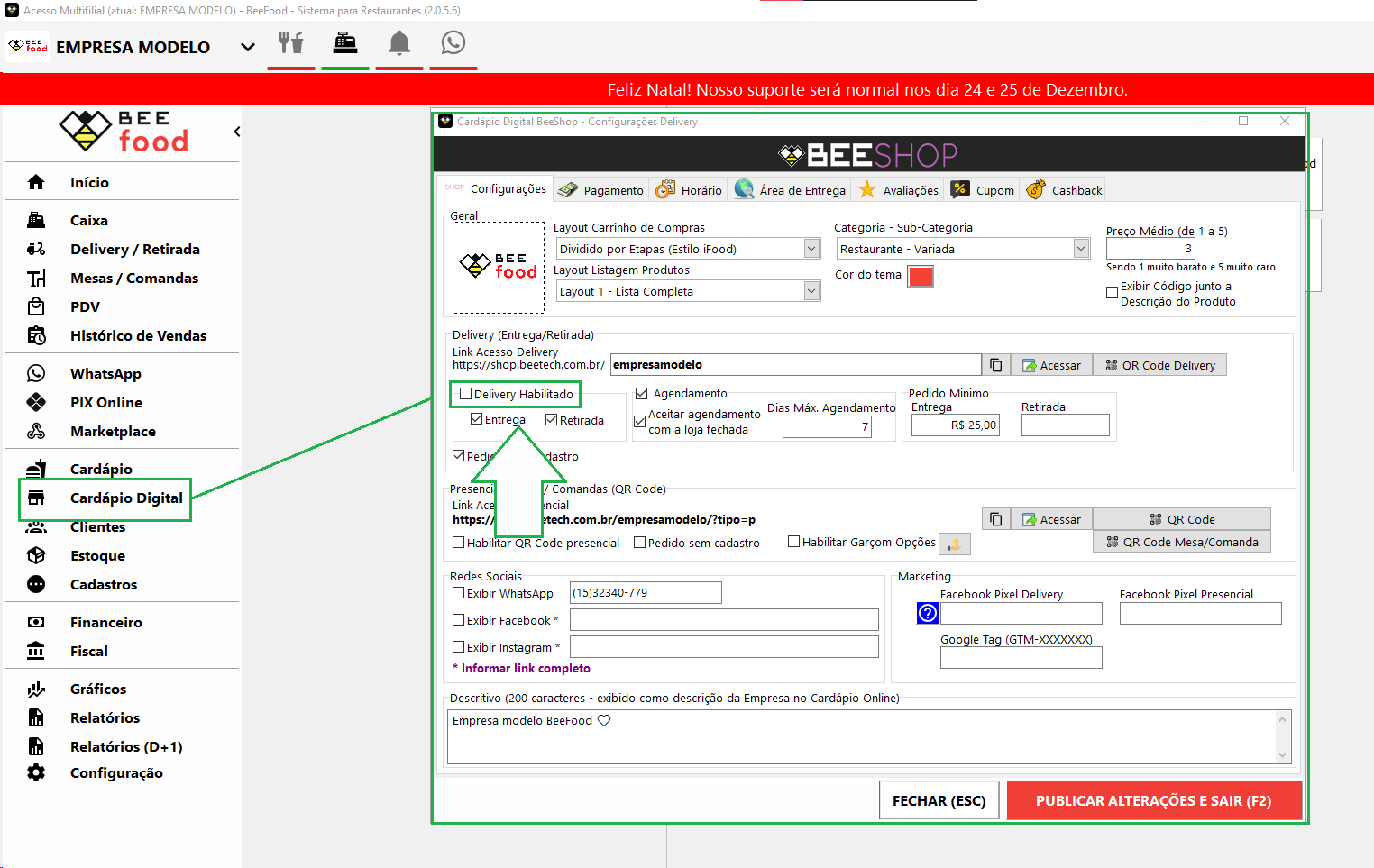
Se essa opção Delivery Habilitado for desmarcada, o cardápio aparecerá como Fechado até que a opção seja ativada novamente.